मूल वीडियो गुणवत्ता खोए बिना VOB को AVI में बदलने के 4 तरीके
VOB फ़ाइल निजी स्ट्रीम संग्रहीत करती है और हानिपूर्ण वीडियो संपीड़न का उपयोग करती है। हालाँकि, DVD डिस्क से VOB मूवीज़ अधिकांश डिवाइस पर चलाने योग्य नहीं हैं, जिसे निम्न द्वारा हल किया जा सकता है VOB को AVI प्रारूप में परिवर्तित करनाVOB एक मल्टीमीडिया प्रारूप है जिसमें MPEG2 होता है, और इसमें वास्तविक वीडियो, ऑडियो, उपशीर्षक और मेनू सामग्री होती है। इसे AVI में बदलने से आपका वीडियो ज़्यादातर डिवाइस और मीडिया प्लेयर पर ज़्यादा लचीला बन जाएगा। शुक्र है, आप VOB को AVI में बदल सकते हैं और इसे किसी भी डिवाइस पर ट्रांसफर और प्ले कर सकते हैं। यह पोस्ट आपको सबसे अच्छे VOB से AVI कन्वर्टर देता है।
गाइड सूची
भाग 1: मूल उच्च गुणवत्ता के साथ VOB को AVI में कैसे परिवर्तित करें भाग 2: VOB को AVI में ऑनलाइन निःशुल्क रूप से परिवर्तित करने के 3 आसान तरीके भाग 3: VOB को AVI प्रारूप में परिवर्तित करने के बारे में अक्सर पूछे जाने वाले प्रश्नभाग 1: मूल उच्च गुणवत्ता के साथ VOB को AVI में कैसे परिवर्तित करें
चूंकि अधिकांश वीडियो संपादन उपकरण VOB फ़ाइलों को स्वीकार नहीं करते हैं और उन्हें संशोधित नहीं कर सकते हैं, यह इस मामले में नहीं है। 4ईज़ीसॉफ्ट टोटल वीडियो कन्वर्टरयह शक्तिशाली उपकरण VOB को AVI में आसानी से बदलने के लिए काफी लचीला है। आप इसे आसान प्लेबैक के लिए सीधे DVD डिस्क को डिजिटल प्रारूप में रिप करने के लिए भी उपयोग कर सकते हैं। यह उच्च गुणवत्ता के साथ VOB को AVI प्रारूप में बदलने के लिए 1080P, 2K और 4K रिज़ॉल्यूशन का भी समर्थन करता है।

अनुकूलन योग्य फ्रेम दर, गुणवत्ता, रिज़ॉल्यूशन आदि के साथ VOB को AVI में परिवर्तित करें।
लोकप्रिय डिवाइस प्रीसेट सहित 600 से अधिक वीडियो और ऑडियो प्रारूपों का समर्थन करता है।
GPU त्वरण के साथ VOB के एक बैच को AVI में परिवर्तित करने के लिए अल्ट्रा-फास्ट गति
कई व्यापक वीडियो संपादन उपकरणों के साथ स्लाइडशो और कोलाज प्रदान करें।
100% सुरक्षित
100% सुरक्षित
4Easysoft टोटल वीडियो कन्वर्टर के साथ VOB को AVI में कैसे बदलें:
स्टेप 14Easysoft Total Video Converter डाउनलोड करें और इसे इंस्टॉल करें। VOB को AVI में बदलने के लिए सॉफ़्टवेयर चलाएँ। क्लिक करके शुरू करें फाइलें जोड़ो मुख्य इंटरफ़ेस पर बटन। आप VOB वीडियो आयात करने के लिए वांछित फ़ाइलों को खींच और छोड़ भी सकते हैं।

चरण दोकनवर्ट करने के लिए इच्छित फ़ाइल ब्राउज़ करने के बाद, क्लिक करें प्रारूप अपलोड की गई फ़ाइल के बगल में आइकन पर जाएँ। वीडियो टैब खोलें और देखें एवी VOB को AVI में बदलने के लिए फ़ॉर्मेट चुनें। फ़ॉर्मेट पर क्लिक करने के बाद, आपको रिज़ॉल्यूशन विकल्प दिखाई देंगे। आप कोई एक चुन सकते हैं या क्लिक करके अपना खुद का कस्टमाइज़ कर सकते हैं कस्टम प्रोफ़ाइल विस्तृत मापदंडों के लिए बटन.

चरण 3आप वीडियो क्वालिटी, रिज़ॉल्यूशन, फ़्रेम रेट, बिटरेट और एनकोडर सहित आउटपुट सेटिंग्स को संशोधित और बदल सकते हैं। आप यहाँ ऑडियो सेटिंग्स को भी संशोधित कर सकते हैं। क्लिक करें नया निर्माण सभी परिवर्तनों को सहेजने के लिए बटन दबाएं।
चरण 4एक बार हो जाने पर, क्लिक करें में सुरक्षित करें परिवर्तित फ़ाइल को सहेजने के लिए निर्दिष्ट फ़ोल्डर ब्राउज़ करने के लिए ड्रॉप-डाउन मेनू पर क्लिक करें। अंत में, क्लिक करें सभी को रूपांतरित करें VOB को AVI में बदलने के लिए नीचे दाएँ भाग में बटन पर क्लिक करें। यदि आप एक बड़ी फ़ाइल को परिवर्तित करते हैं तो रूपांतरण में कुछ समय लग सकता है।

सुझावों
आप यह भी क्लिक कर सकते हैं आरा डीवीडी को डिजिटल प्रारूप में आसानी से बदलने के लिए मेनू। बस अपनी डीवीडी/ब्लू-रे डिस्क डालें और सरल क्लिक के साथ वांछित आउटपुट प्रारूप चुनें। एक ही टूल से वीडियो और डीवीडी कन्वर्ट करें अब!
भाग 2: VOB को AVI में ऑनलाइन निःशुल्क रूप से परिवर्तित करने के 3 आसान तरीके
सौभाग्य से, यदि आप सॉफ़्टवेयर डाउनलोड नहीं करना चाहते हैं तो आप VOB को AVI में ऑनलाइन भी बदल सकते हैं। 3 ऑनलाइन VOB से AVI कन्वर्टर्स हैं जो अच्छी गुणवत्ता वाले आउटपुट परिणाम देते हैं। लेकिन अधिकांश ऑनलाइन टूल में आकार की सीमाएँ होती हैं और कम सेटिंग समायोजन प्रदान करते हैं।
1. 4ईज़ीसॉफ्ट फ्री वीडियो कनवर्टर
हालाँकि इस ऑनलाइन मुफ़्त वीडियो कनवर्टर में डेस्कटॉप संस्करण की तुलना में कम प्रारूप और संपादन फ़ंक्शन हैं, लेकिन यह बहुत अधिक गुणवत्ता खोए बिना VOB को AVI में प्रभावी रूप से परिवर्तित कर सकता है। इसमें रिज़ॉल्यूशन, वीडियो एनकोडर, फ़्रेम दर, वीडियो बिटरेट आदि को बदलने के लिए उन्नत आउटपुट सेटिंग्स भी हैं।
स्टेप 1की आधिकारिक वेबसाइट पर जाएँ 4आसान मुफ्त वीडियो कनवर्टरएक बार जब आप साइट पर आ जाएं, तो क्लिक करें वीडियो अभी कन्वर्ट करें लॉन्चर को स्थापित करने के लिए बटन पर क्लिक करें। उसके बाद, बटन पर फिर से क्लिक करें और कनवर्ट करने के लिए वांछित VOB फ़ाइल आयात करें।

चरण दोआप छोटी विंडो से Add FIle बटन पर क्लिक करके एक और फ़ाइल जोड़ सकते हैं। जानकारी फ़ाइल की जानकारी देखने के लिए आइकन पर क्लिक करें। एवी VOB को AVI में बदलने के लिए नीचे के भाग में प्रारूप पर क्लिक करें।

चरण 3क्लिक करें कस्टम प्रोफ़ाइल आउटपुट सेटिंग संशोधित करने के लिए बटन पर क्लिक करें। ठीक है मुख्य मेनू पर वापस जाने के लिए बटन दबाएँ। अंत में, क्लिक करें बदलना रूपांतरण प्रक्रिया के लिए बटन दबाएँ। आप आगे संपादन के लिए डेस्कटॉप संस्करण को क्लिक करके डाउनलोड कर सकते हैं डेस्कटॉप संस्करण स्थापित करें बटन।

2. क्लाउड कन्वर्ट
क्लाउडकनवर्ट कई अन्य ऑनलाइन कन्वर्टर्स के अलावा MP4, AVI और WebM जैसे महत्वपूर्ण फ़ाइल फ़ॉर्मेट का समर्थन करता है। यह आपको मूल वीडियो गुणवत्ता को बनाए रखते हुए वीडियो रिज़ॉल्यूशन, गुणवत्ता और फ़ाइल आकार पर नियंत्रण देता है। इसके अलावा, VOB से AVI के लिए यह उपयोगी ऑनलाइन कनवर्टर उपयोगकर्ताओं द्वारा विश्वसनीय है क्योंकि यह अपलोड की गई फ़ाइलों से डेटा की सुरक्षा करता है।
स्टेप 1अपने ब्राउज़र पर CloudConvert VOB to AVI खोजें। क्लिक करें फ़ाइल का चयन करें अपने डिवाइस से VOB फ़ाइल आयात करने के लिए बटन। आप Google Drive, Dropbox, OneDrive और URL जैसे अन्य संसाधनों से भी प्राप्त कर सकते हैं।
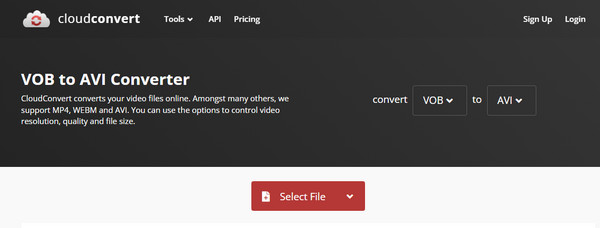
चरण दोआप क्लिक करके एक और फ़ाइल जोड़ सकते हैं अधिक फ़ाइलें जोड़ें बैच रूपांतरण के लिए बटन पर क्लिक करें। प्रारूप ड्रॉप-डाउन मेनू पर जाएँ और कन्वर्ट करने के लिए AVI फॉर्मेट चुनें। यदि आप आउटपुट सेटिंग में कुछ बदलाव करना चाहते हैं, तो क्लिक करें रिंच उन्नत सेटिंग्स पर जाने के लिए आइकन पर क्लिक करें। आप वीडियो और ऑडियो को संपादित कर सकते हैं और उपशीर्षक को ट्रिम या जोड़ सकते हैं। ठीक है बटन को सहेजें.
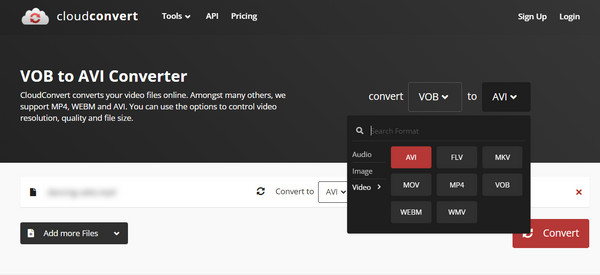
चरण 3क्लिक करें बदलना VOB से AVI में कनवर्ट करने की प्रक्रिया शुरू करने के लिए बटन दबाएँ। फ़ाइल के आकार के आधार पर इसमें कुछ समय लग सकता है।
3. फ्रीकन्वर्ट
VOB से AVI के लिए यह ऑनलाइन कनवर्टर सबसे सरल उपकरणों में से एक है जिसे आप ऑनलाइन पा सकते हैं। FreeConvert में VOB को AVI में बदलने के लिए केवल कुछ क्लिक शामिल हैं, फिर भी यह किसी भी रूपांतरण प्रकार के लिए सर्वोत्तम गुणवत्ता प्रदान करता है। यह उपयोगकर्ताओं को सभी फ़ाइलों को हटाकर सभी गोपनीयता की रक्षा करने का आश्वासन देता है।
VOB को AVI में बदलने के लिए FreeConvert का उपयोग कैसे करें:
स्टेप 1एक बार जब आप ऑनलाइन टूल खोज लें, तो क्लिक करें फ़ाइलों का चयन करें फ़ाइल अपलोड करने के लिए बटन। यह Google Drive, URL और ड्रॉपबॉक्स से VOB फ़ाइलें प्राप्त करने का विकल्प देता है। सुनिश्चित करें कि आप केवल 1GB के भीतर की फ़ाइलें ही आयात करें।
चरण दोयदि आप बैच रूपांतरण करना चाहते हैं, तो क्लिक करें अधिक फ़ाइलें जोड़ें कन्वर्ट करने के लिए एक और VOB फ़ाइल जोड़ने के लिए बटन। सफलतापूर्वक अपलोड करने के बाद, क्लिक करें उत्पादन ड्रॉप-डाउन मेनू पर क्लिक करके इच्छित प्रारूप का चयन करें।
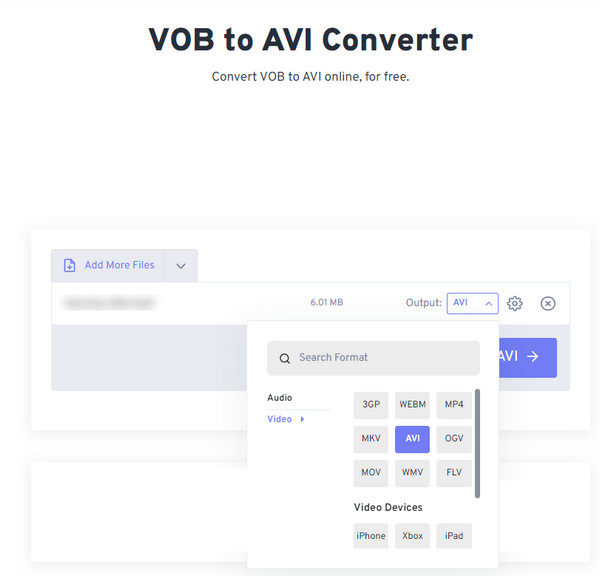
चरण 3आप उन्नत विकल्प पर जाकर आउटपुट सेटिंग भी संशोधित कर सकते हैं (गियर आइकन). आप वीडियो कोडेक, स्क्रीन आकार, पहलू अनुपात आदि बदल सकते हैं। AVI में कनवर्ट करें VOB को AVI में परिवर्तित करने के लिए बटन दबाएँ।
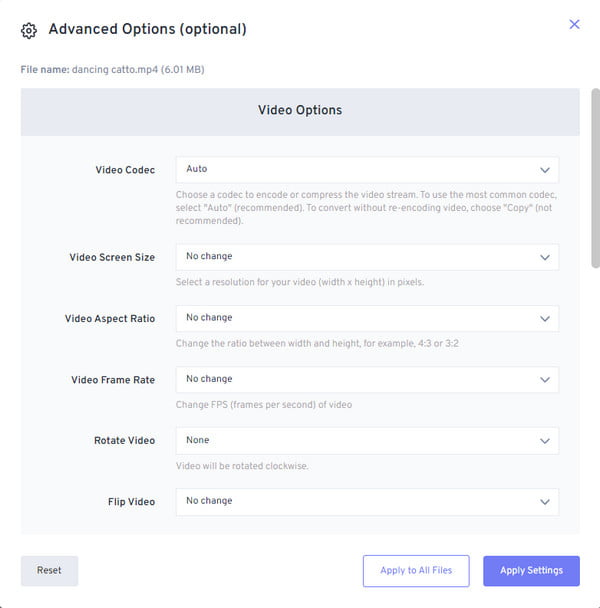
भाग 3: VOB को AVI प्रारूप में परिवर्तित करने के बारे में अक्सर पूछे जाने वाले प्रश्न
-
क्या मैं विंडोज मीडिया प्लेयर पर VOB फ़ाइलें चला सकता हूँ?
नहीं, आप ऐसा नहीं कर सकते। आपको कुछ अनुशंसित मीडिया प्लेयर डाउनलोड करने की आवश्यकता है, जैसे KMPlayer, Final Media Player, VLC Media Player, और 5KPlayer। बेशक, यह अभी भी सुझाव दिया जाता है कि VOB को AVI में परिवर्तित करके अधिक मीडिया प्लेयर और डिवाइस पर खोला जा सकता है।
-
VOB और AVI में क्या अंतर है?
VOB एक मूवी डेटा फ़ाइल है जो DVD पर VIDEO_TS में संग्रहीत होती है। इसमें वीडियो, ऑडियो और उपशीर्षक सहित विभिन्न डेटा शामिल हैं। दूसरी ओर, AVI विभिन्न वीडियो और ऑडियो स्ट्रीम के सिंक्रनाइज़ प्लेबैक के लिए एक संगत प्रारूप है।
-
मैं अपनी VOB फ़ाइलों को अन्य किस प्रारूप में परिवर्तित कर सकता हूँ?
हालाँकि VOB को AVI में बदलना सबसे अच्छा तरीका है, लेकिन आप अनप्लेबल समस्या को हल करने के लिए MP4 फ़ाइल फ़ॉर्मेट में भी कनवर्ट कर सकते हैं। कई पोर्टेबल डिवाइस उच्च-गुणवत्ता वाले विज़ुअल और चिकनी फ़्रेम दरों के साथ MP4 का समर्थन करते हैं। इसलिए आप यह भी चुन सकते हैं VOB को MP4 में बदलें.
निष्कर्ष
VOB को AVI में बदलना अब संभव है क्योंकि अब आपको सबसे बढ़िया अनुशंसित टूल पता हैं। आप विभिन्न ऑनलाइन टूल की मदद से आउटपुट को जल्दी से कन्वर्ट और मैनिपुलेट कर सकते हैं। फिर भी, उच्च-गुणवत्ता आउटपुट और अधिक वीडियो संपादन सुविधाओं के साथ 4Easysoft Total Video Converter का उपयोग करना अधिक आकर्षक और विश्वसनीय है। अभी निःशुल्क परीक्षण संस्करण आज़माएँ।
100% सुरक्षित
100% सुरक्षित




